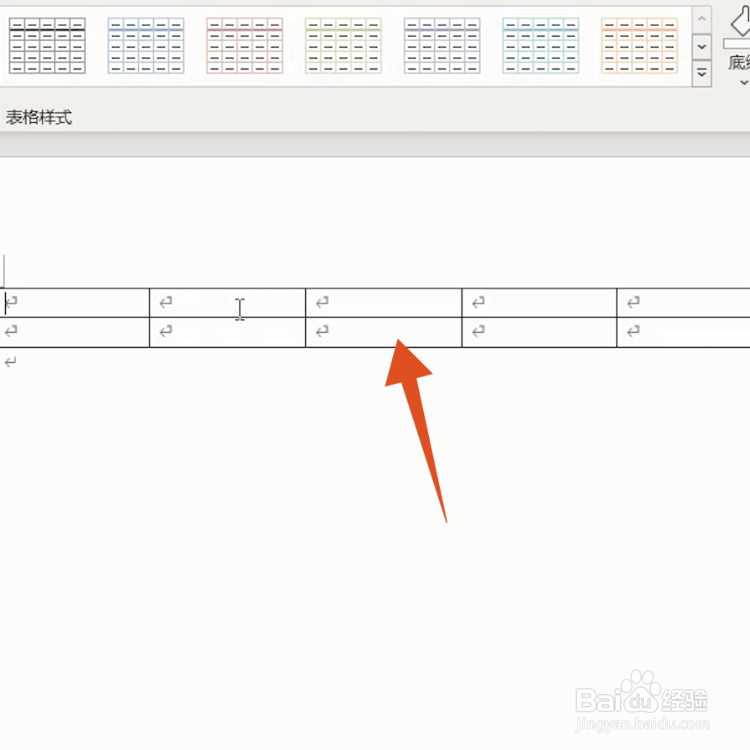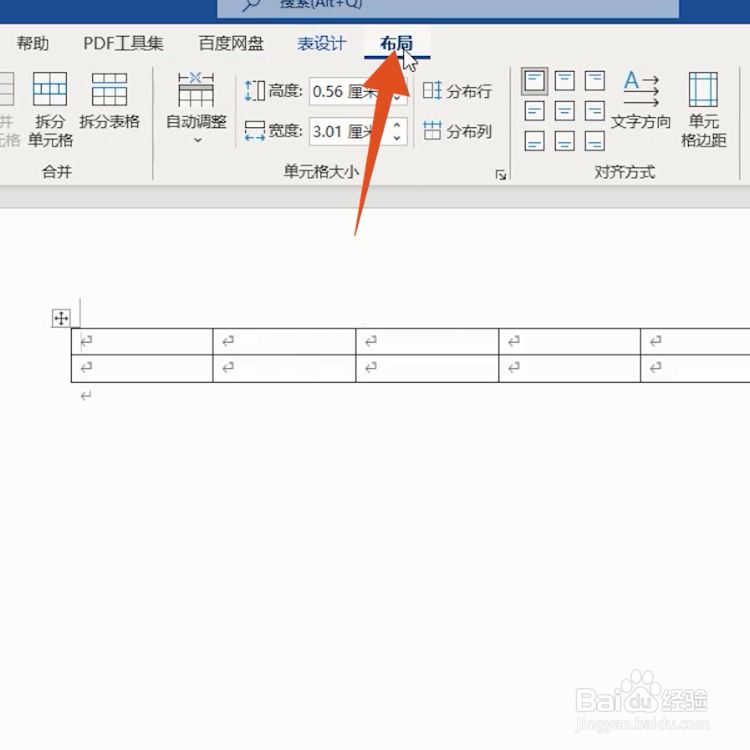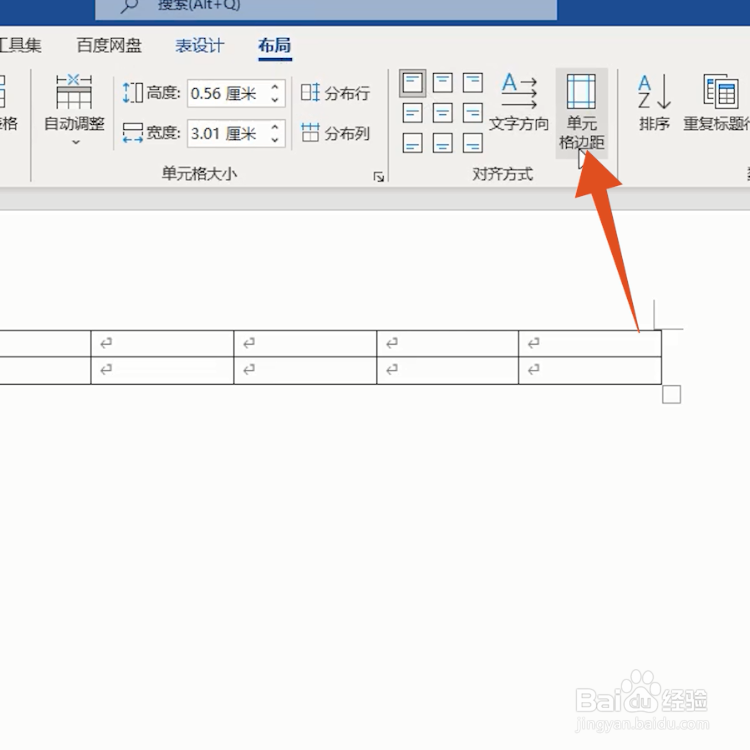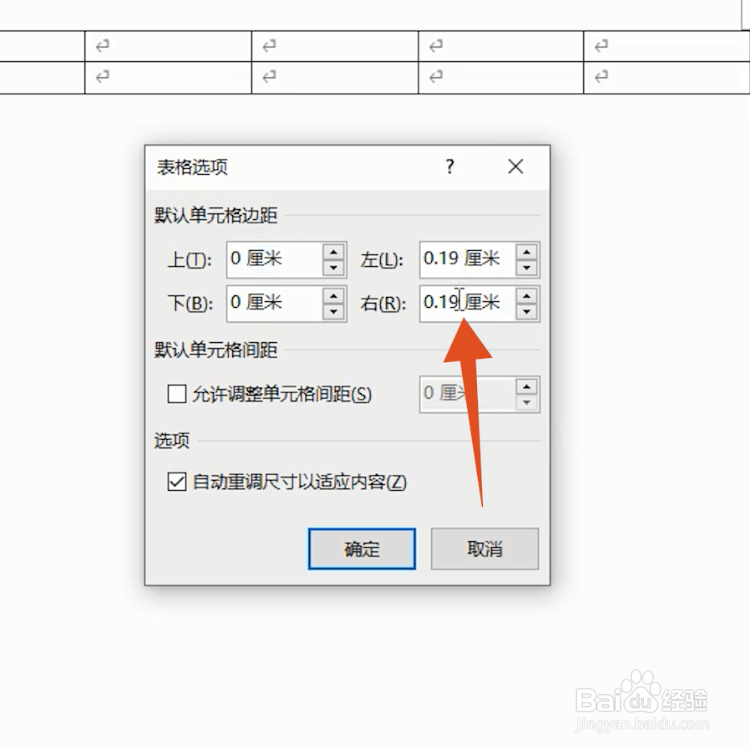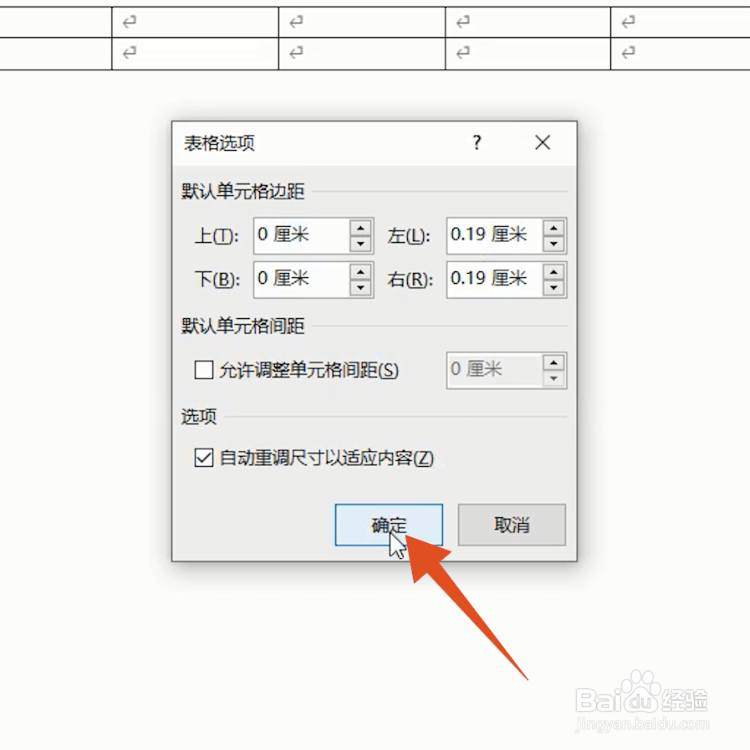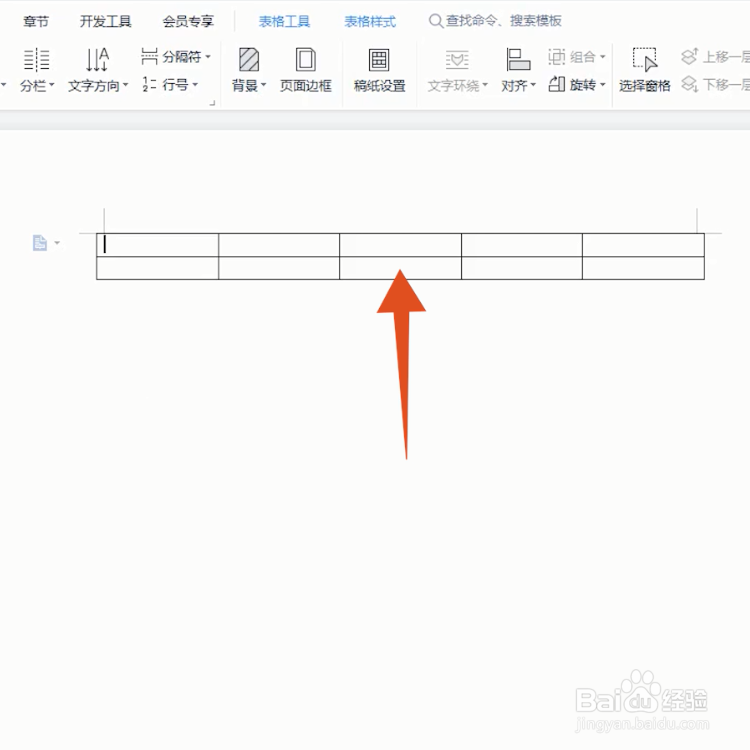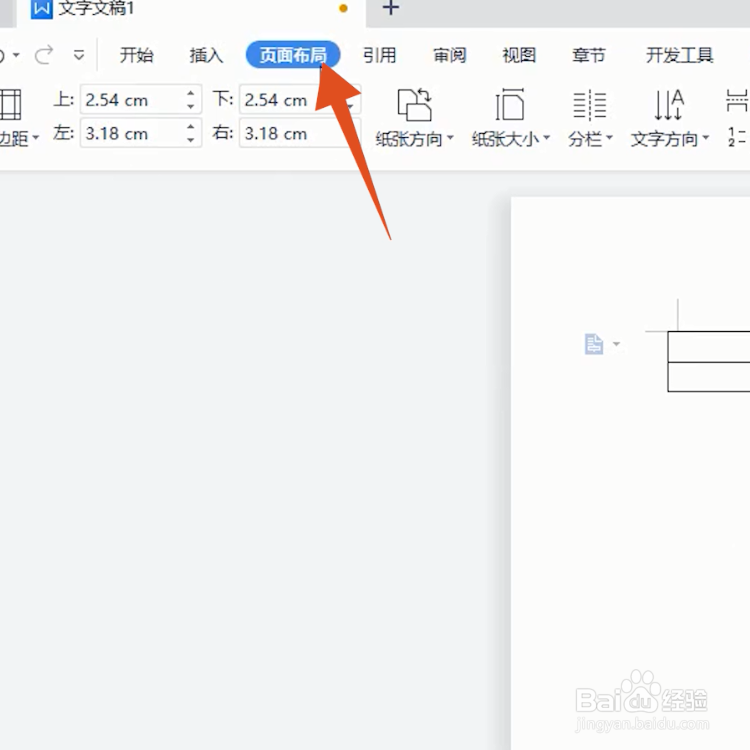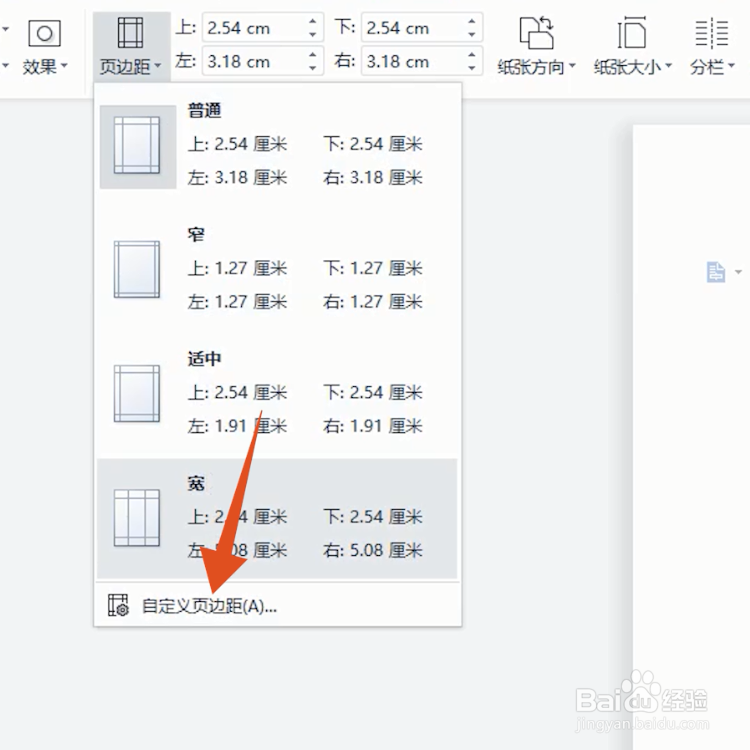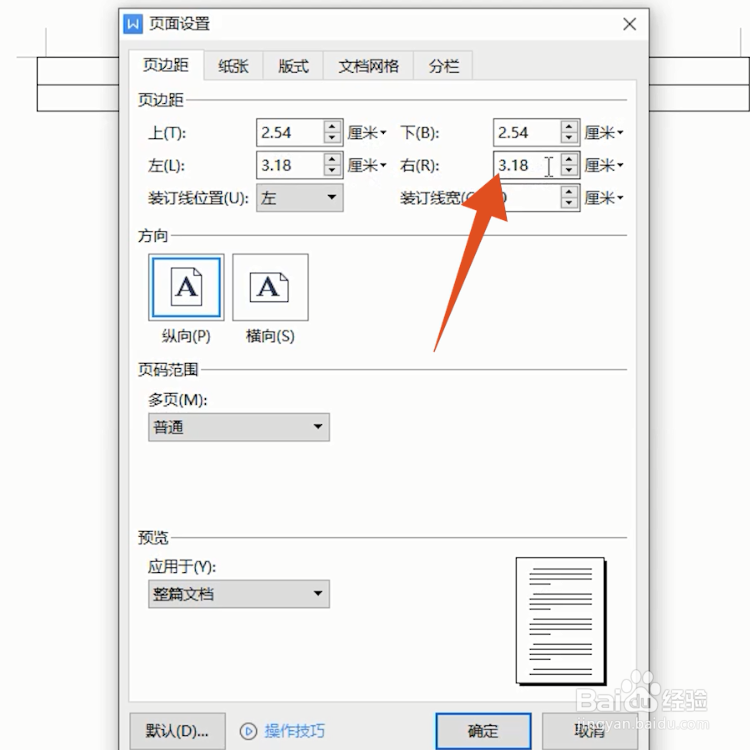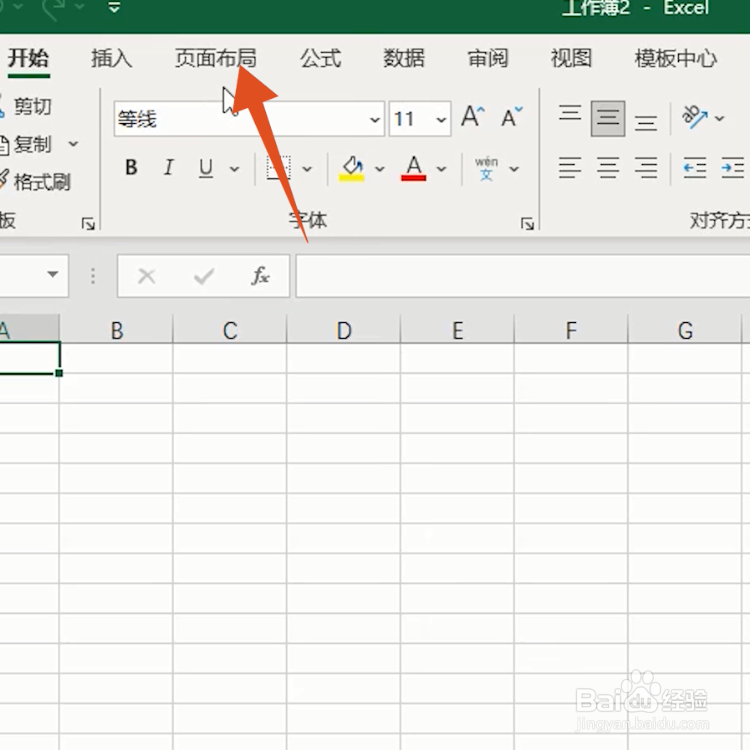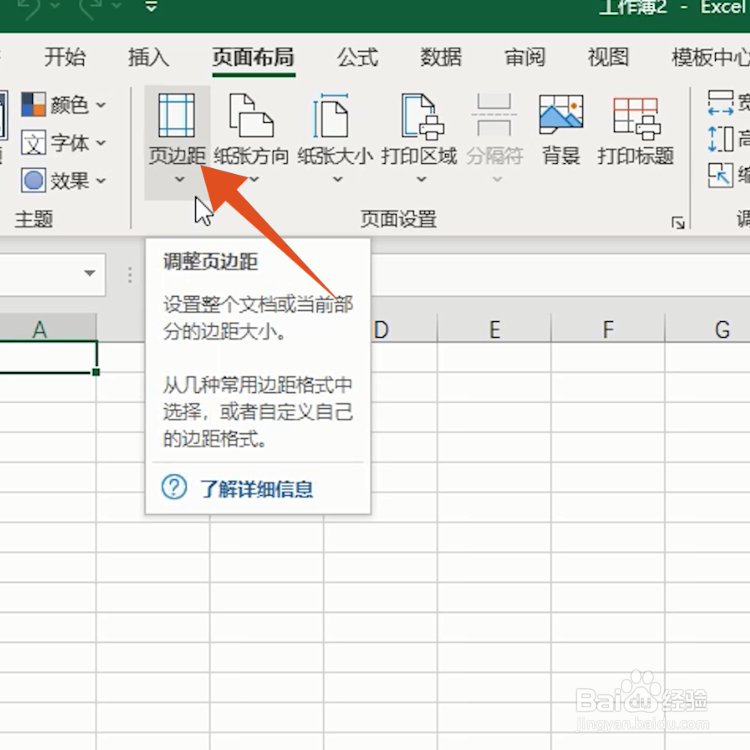表格可以通过单元格边距更改、表格属性更改、wps更鸷拳林根改、excel更改等方法来设置左右边距,本答案介绍了以上提及到的所有方法,windows电脑和mac电脑操作一致 ,以下是Wind泠贾高框ows电脑通过单元格边距设置表格左右边距的步骤说明:
工具/原料
Lenovo天逸510S
Windows10
word14931.20132&&Excel14931.20132&&wps11.8.2
单元格边距更改
1、插入表格打开word的主页面之后,在里面插入一个表格。
2、点击布局插入表格之后,点击上面的布局选项进入。
3、点击单元格边距进入布局界面之后,点击单元格边距选项。
4、更改左、右边距弹出单元格边距选框后,在左、右后面更改边距。
5、点击确定更改完边距之后,点击确定按钮就可以了。
表格属性更改
1、插入表格打开word的主页面之后,在里面插入一个表格。
2、鼠标右击插入对应的表格之后,鼠标右击这个表格。
3、点击表格属性弹出右键的选项之后,点击里面的表格属性。
4、点击选项弹出表格属性的选框之后,点击里面的选项进入。
5、更改边距进入到选项之后,在左、右后面更改边距。
6、点击确定更改完边距之后,点击确定按钮就可以了。
wps更改边距
1、插入表格打开wps的主页面之后,在里面插入一个表格。
2、点击页面布局插入表格之后,点击上面的页面布局选项。
3、点击页边距进入到页面布局之后,点击页边距选项。
4、点击自定义页边距进入到页边距界面之后,点击自定义页边距选项。
5、更改边距进入到页面设置界面之后,在左、右后面更改边距。
6、点击确定更改完页边距之后,点击确定按钮就可以了。
excel更改边距
1、点击布局打开excel的主页面之后,点击页面布局选项。
2、点击页边距进入到页面布局界面之后,点击里面的页边距。
3、点击自定义页边距进入到页边距界面之后,点击自定义页边距。
4、更改边距打开页面设置界面之后,在左、右后面更改边距。
5、点击确定更改完边距之后,点击确定按钮就可以了。